
「オフライン再生ができるようになるのはいいね!」
「え?YouTube Musicプレミアムも利用できるの?」
YouTubeプレミアムは、YouTubeを見てる方はぜったい使った方がいい!
私は長らくYouTubeプレミアムを使ってますが、広告が表示されなくてめちゃめちゃ快適に動画視聴を楽しめています。
YouTubeプレミアムって何ができるの?
YouTubeプレミアムの料金は、月額1,180円(税込)
できることは主に以下の通り。
- 広告を消してで動画を楽しめます。
- 動画をダウンロードできます(オフライン再生)
- 他のアプリを使いながら動画を再生できます(バックグラウンド再生)
- 月額定額音楽配信サービス「YouTube Musicプレミアム」を楽しめます♪
- YouTubeプレミアムオリジナルの映画や音楽を楽しめます♪
- キューイング機能を使えます。
- 動画の高度なシェア機能を使えます。
- 別のデバイスから動画の続きをスムーズに再生できます。
- スマートな事前ダウンロードができます。
- 1080p強化ビットレート画質で視聴できます。
UQモバイルや楽天モバイルを申し込むと、3カ月無料キャンペーンがあるのでぜひ試してみてください。
当記事では私の体験の元、YouTubeプレミアムの特徴や登録・解約方法を解説します。
この記事でわかること(目次)
YouTubeプレミアムって何?
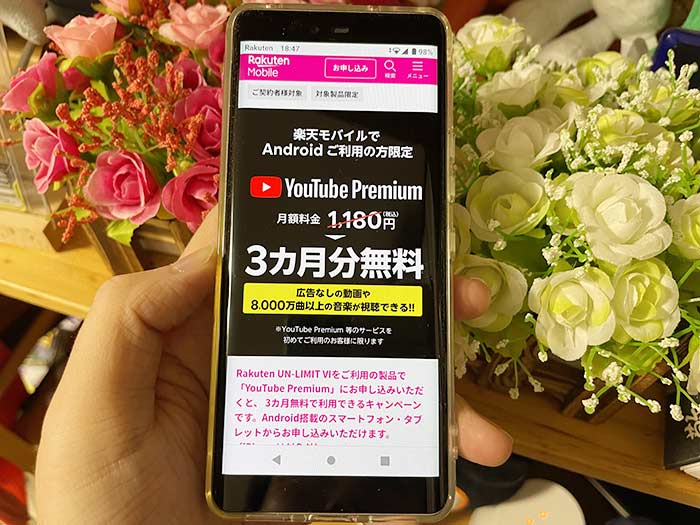
YouTubeは、無料で楽しめる動画配信・視聴サービスです。
その有料プランが、YouTubeプレミアムとなります。
Googleアカウントでログインする事で、好みのチャンネルを登録して動画を視聴していけます。

無料のYouTubeで、できることは下記。
- アップロードされた動画を視聴できます。
- 好みのチャンネルを登録することで、通知を受け取りすぐ新しい動画を見れます。
- 自分だけの動画再生リストを作れます。
- 再生履歴から今まで見た動画を再生できます。
- チャンネルを開設できます。
- お金を払えば映画を見れます。
できないことは下記。
- 広告を消す事ができません。
- スマホでYouTubeの動画を視聴しながら他のアプリを使う事はできません。
- オフライン(通信切断状態)になると動画視聴ができません。
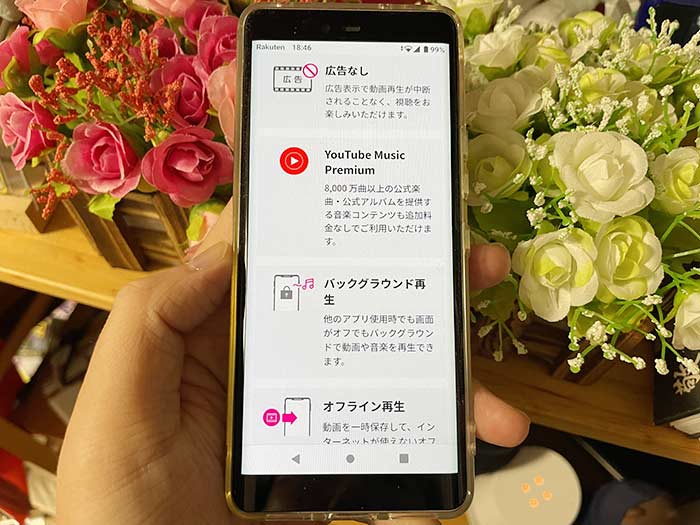
この無料のYouTubeでできないことを可能(機能拡張)にするのが、YouTubeプレミアムです。
YouTubeプレミアムのメリットは?
では、YouTubeプレミアムのメリットを解説します。
広告なしで動画を楽しめます!

通常(無料)のYouTubeだと、広告が動画を再生する前や間に表示されます。
しかし、YouTubeプレミアムだと、広告が表示される事無く待ち時間なしで動画を再生できるようになります。
「広告表示がなくなるだけ!」といえばそれまでですが、意外とストレスフリーで動画を見れて便利です。
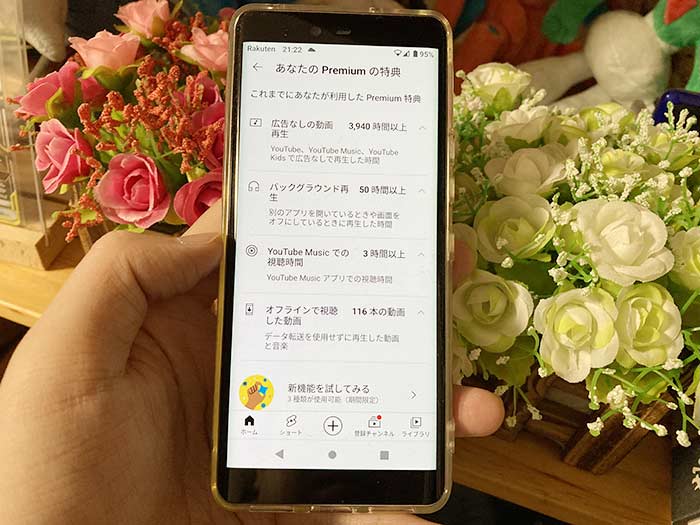
オフライン再生ができます!
オフライン再生機能は、個人的にYouTubeプレミアムを契約していて一番ありがたいと思ってる機能です。
YouTubeの動画をスマホ本体に一時保存することができ、飛行機や地下鉄、電波の届かない場所、WiFiの無い場所などで動画視聴を楽しめます。
圏外で動画を見れるようにできるので、外出前に自宅のWiFiで動画をダウンロードしておくと便利です。
オフライン再生の使い方は以下の通り。
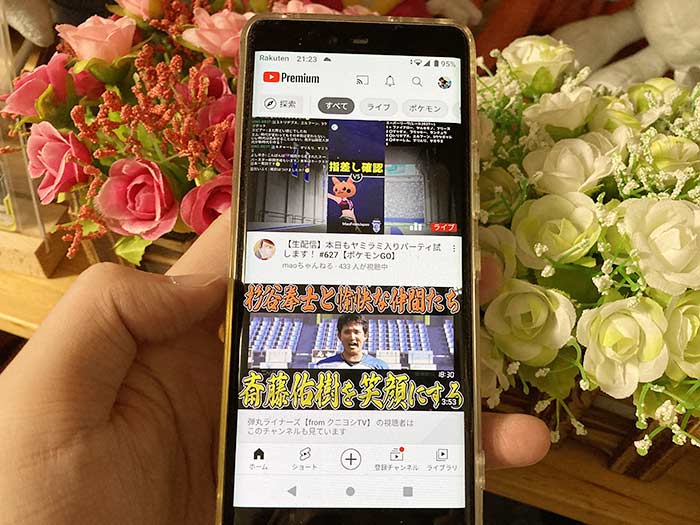
まず、スマホでYouTubeアプリをタップし、任意の動画を選択。
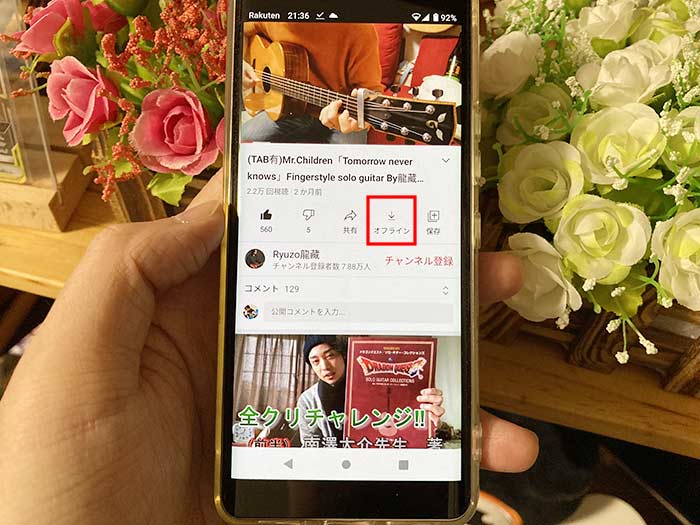
タイトル名の下にオフラインとあるのでタップ。
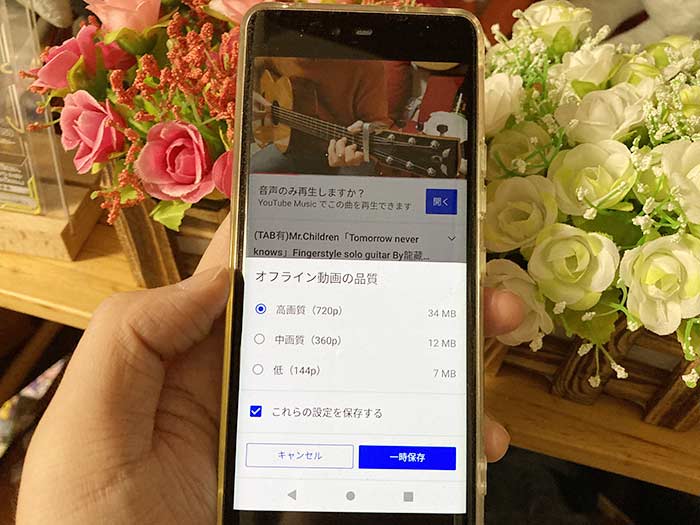
保存する動画のクオリティーを尋ねられます。スマホ本体のストレージがかさむので容量を考慮した上で選んでください。
一時保存タップで、動画がダウンロードされます。
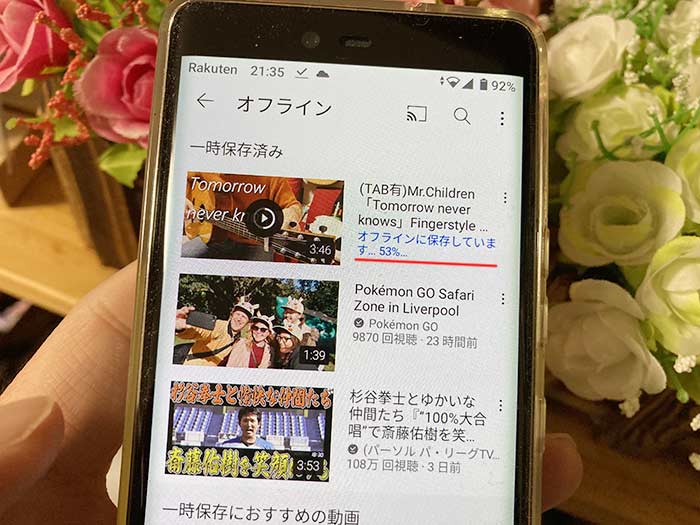
ダウンロードが終わると、”オフライン”の項目からいつでも動画を視聴できます。
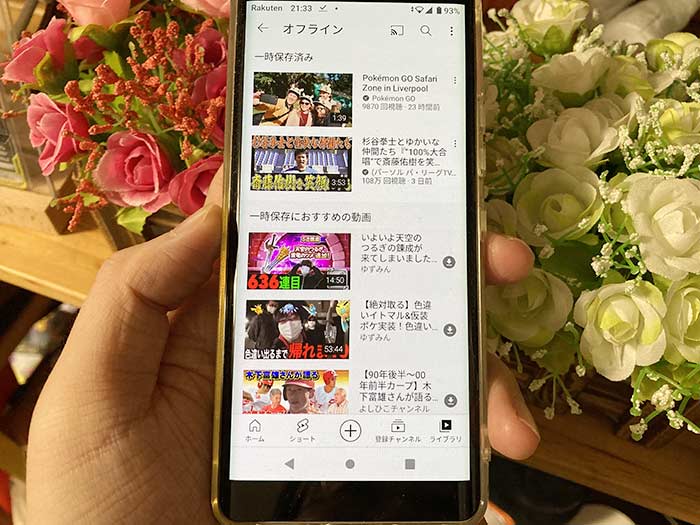
1点だけ注意したいのは端末を30日ごとにインターネットに接続する必要がある事。
日常生活では問題にならないと思いますが、災害時には注意したいところです。
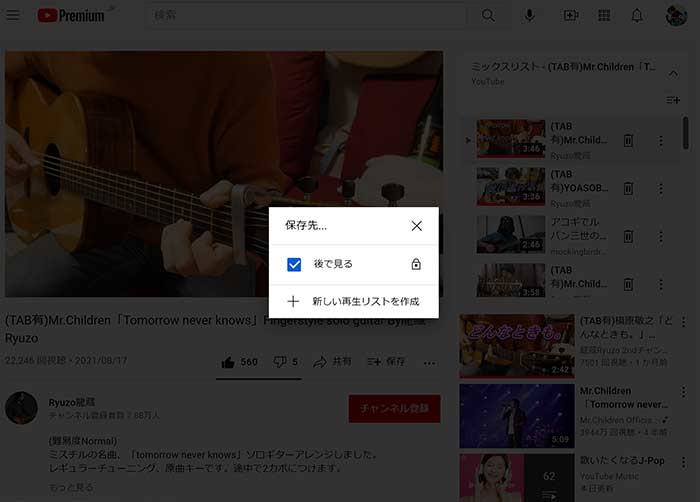
なお、パソコン(ブラウザ)でも動画の一時保存ができるので活用してみてください。
バックグラウンド再生ができます!
バックグラウンド再生は、他のアプリを使いながらYouTubeを視聴できる機能です。
バックグラウンド再生は、事前の設定は不要です。
ホーム画面や他のアプリを開くと、YouTubeアプリの画面が小さくなり、継続して視聴できます。

注意点は、停止ボタンをタップしないと、ずっとバックグラウンド再生が続く事。
大事な会議の前には必ず停止ボタンをタップしておきましょう。
YouTube Musicプレミアムを楽しめます!
YouTube Musicは月額定額音楽配信サービスで、動画視聴のYouTubeとは別のサービスです。
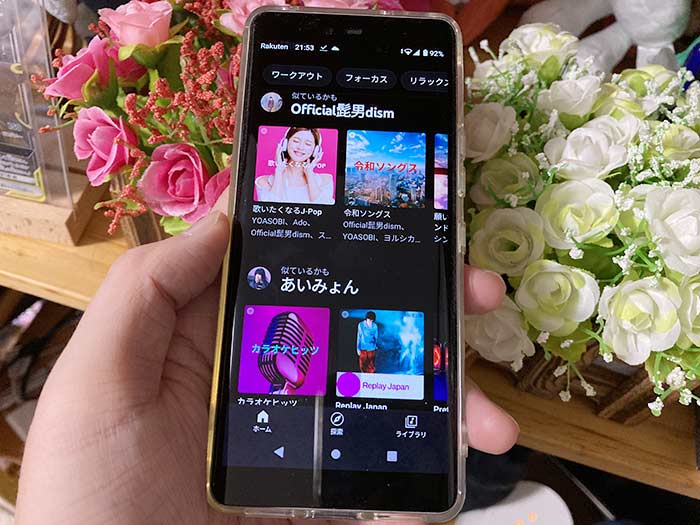
同じようなサービスには、SpotifyやLINE MUSICがあります。
YouTubeプレミアムに登録すると自動的にYouTube Musicプレミアムも利用できるので便利です。
YouTube Musicを利用されている方は、YouTube MusicプレミアムまたはYouTubeプレミアムに変更する事で下記の事ができます。
- 広告が表示されません。
- バックグラウンド再生ができます。
- 曲をダウンロードでき、オフラインでも再生できます。
- Google HomeやChromecast audioで再生できます。
要するに、YouTubeプレミアムのサービスがそのまま、YouTube Musicでも使える、という訳です。
YouTube Music自体はYouTubeと連動している為、曲目が豊富です。
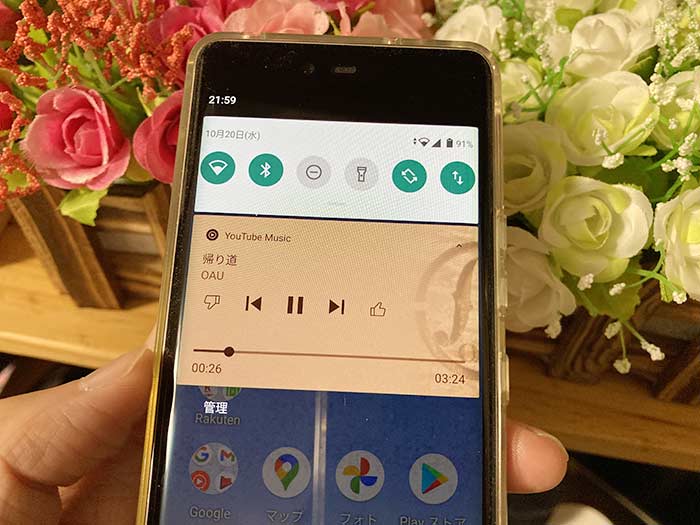
曲を再生しアプリを閉じても自動的にバックグラウンド再生になります。
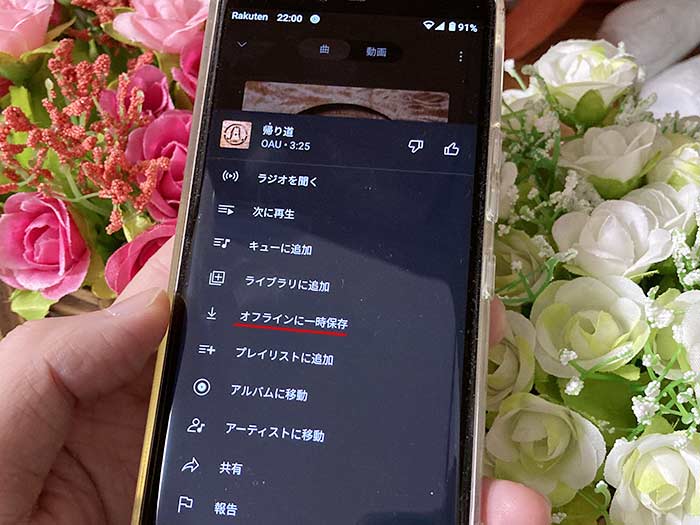
YouTube Musicプレミアムでも曲の”オフライン再生”が可能!
あとでいつでも聴きたい曲やアルバムは一時保存しておきましょう♪
YouTubeプレミアムの料金は?

YouTubeプレミアムの料金は以下のとおりです。
| 個人 | Android版アプリ・パソコンから | 月額1,180円 |
|---|---|---|
| iOS版アプリから | 月額1,550円 | |
| ファミリープラン | Android版アプリ・パソコンから | 月額1,780円 |
| iOS版アプリから | 月額2,400円 |
何故かiOS版アプリだけ料金が高くなっています。
料金を安くする為、iPhoneを使ってる方はパソコンからYouTubeプレミアムに登録する事をおすすめします。
なお、2019年2月現在、無料お試し期間は3ヶ月となっています。
無料お試し期間が過ぎると自動更新(課金)となるのでご注意を!
もちろん、新たにアカウントを作って無料お試しを使い続けるのは御法度ですよ!
YouTubeプレミアムの登録方法(パソコンから)
パソコンでのYouTubeプレミアムの登録方法は簡単です。
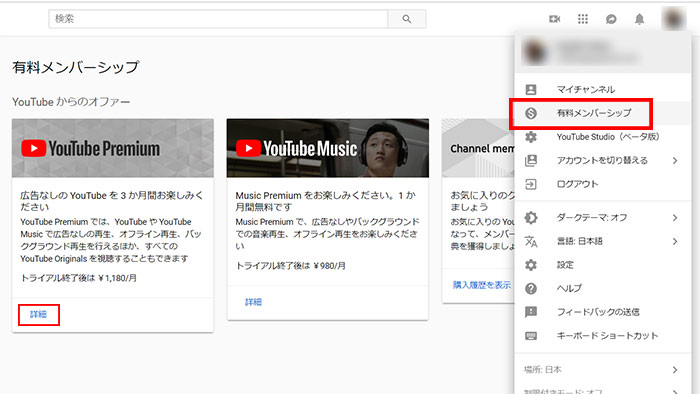
メニューに表示されているYouTubeプレミアムをクリックします。
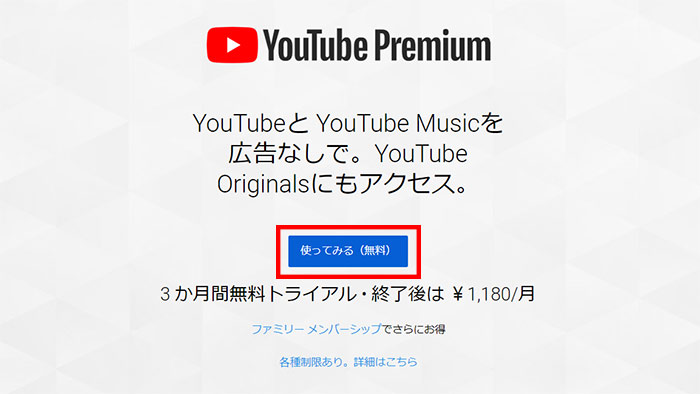
次に使ってみる(無料)をクリックします。
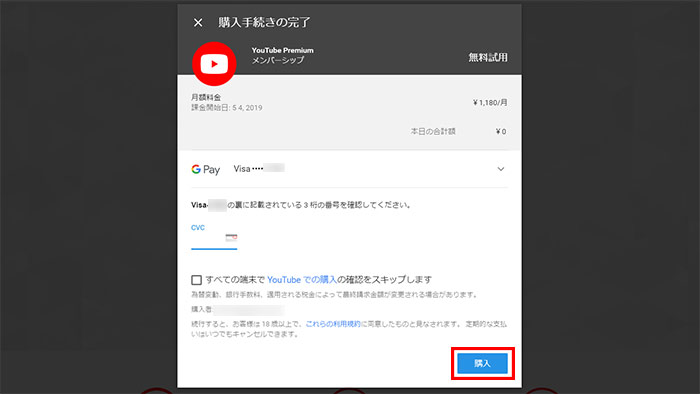
購入手続きのページに遷移するので、クレジットカード情報・郵便番号・名前を記入したら続行をクリックします。

無料お試し期間を過ぎると自動更新(課金)されるのでご注意ください。
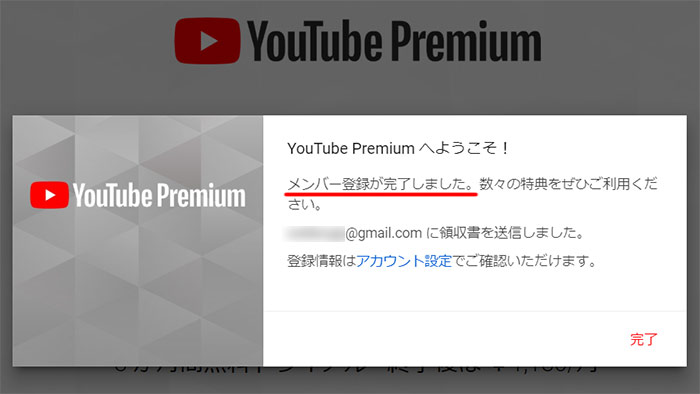
入力したら購入をクリックします。
パソコンでのYouTubeプレミアムの登録方法は以上。
YouTubeプレミアムの登録方法(スマホから)
スマホからYouTubeプレミアムに登録する事もできます。
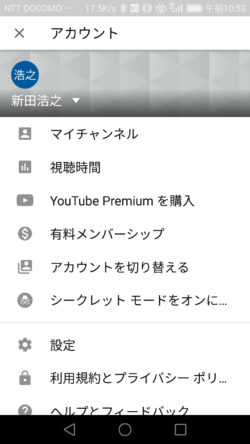
右上にあるアカウントアイコンから、YouTube Premiumを購入をタップします。
“YouTubeプレミアム”のページに遷移するので、使ってみる(無料)をタップします。その後、クレジットカード情報を入力したらスマホでの登録完了です。
YouTubeプレミアムのファミリープランの登録方法(パソコンから)
YouTubeプレミアムにはファミリープランがあります。
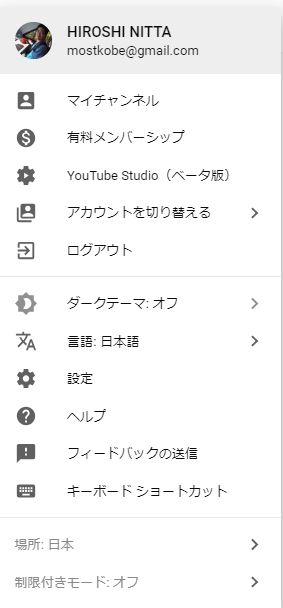
ファミリープランは同世帯最大6人までで、月額1,780円で利用できます。
右上にあるアカウントアイコンから有料メンバーシップをクリックしてください。
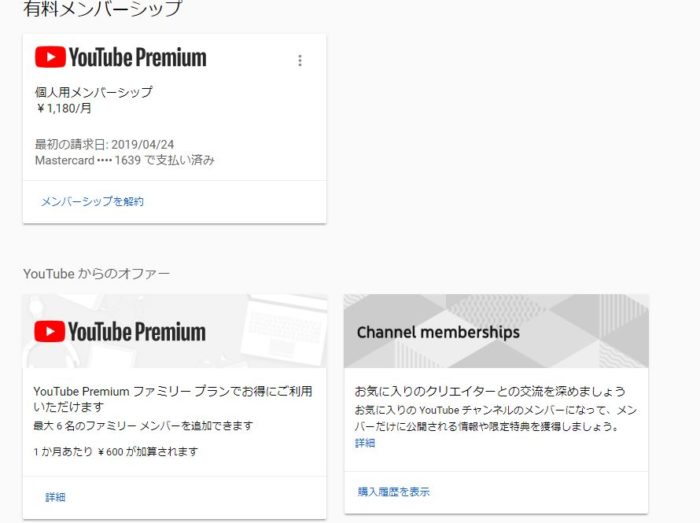
ファミリープランに関する項目が出るので、詳細をクリックします。
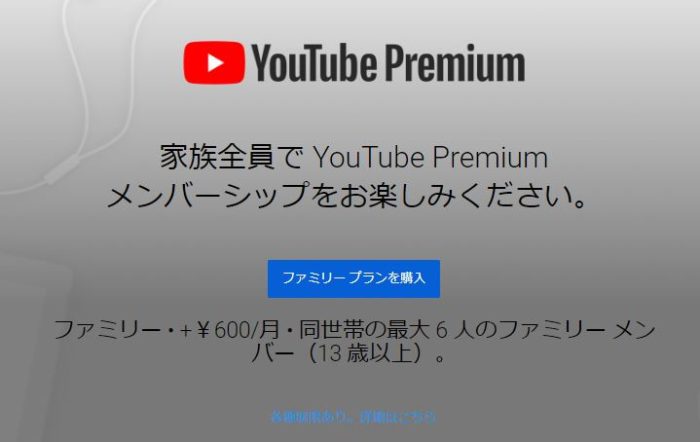
通常のYouTubeプレミアムと同じように、ファミリープランを購入をタップします。
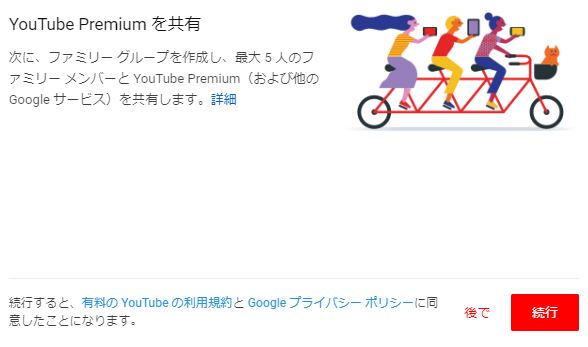
“YouTubeプレミアムを共有”の画面にて詳細をタップし、YouTubeプレミアムの仕組みを確認しましょう。
大まかにまとめると以下の通りです。
- 同世帯に居住する最大5人のファミリーメンバー(13歳以上)とYouTubeの有料メンバーシップを共有できます。
- アカウント所有者(ファミリーグループの管理者)がGoogleのファミリーグループを作成します。
- ファミリーメンバーは自分のGoogleアカウントを利用して、YouTubeの有料サービスを利用します。各設定は個人別に利用できるため、個人の設定が他アカウントで共有される事はありません。
- YouTubeプレミアム・YouTube Musicプレミアム・YouTube TV のメンバーシップを共有すると、他の Google サービスも同じメンバーと共有できます。
確認できたら続行をタップします。
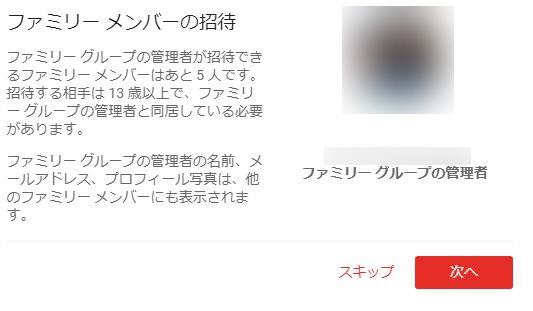
次に、ファミリーメンバーを招待します。次へをクリックしましょう。
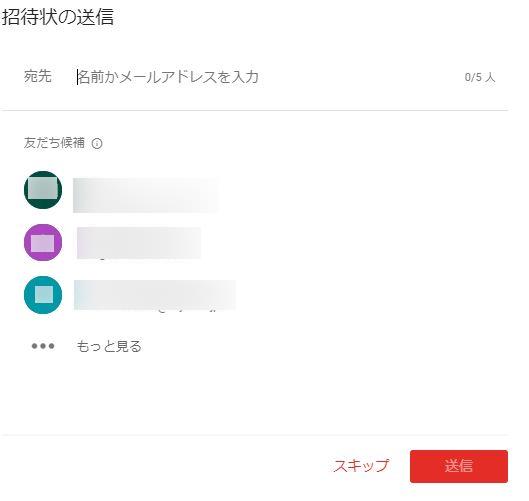
家族のアドレスに対して招待状を送ります。これでファミリーグループが作成できます。
なお、ファミリープランを利用する前にファミリーメンバーそれぞれがGoogleのメールアドレスを所有しなければいけません。
YouTubeプレミアムの解約方法(パソコンから)
なお、YouTubeプレミアムの解約も簡単です。
YouTubeプレミアムを無料で試してみたけど継続されない方は解約をしましょう!
YouTubeで有料メンバーシップを開きます。
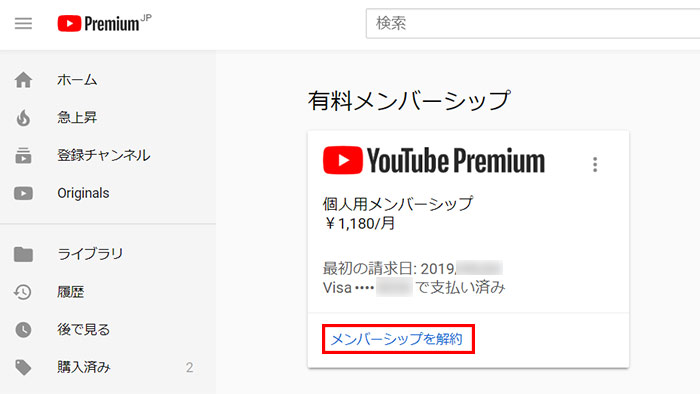
“個人用メンバーシップ”にあるメンバーシップを解約をクリック。
YouTubeプレミアムを解約する理由を選択します。
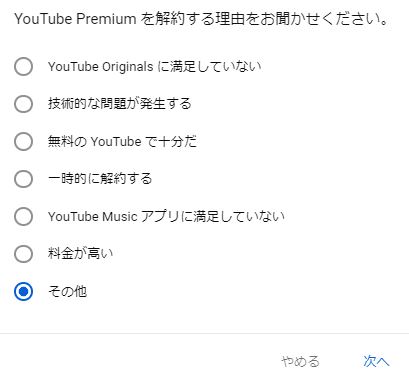
選択したら次へをクリック。
“YouTubeプレミアムを解約しますか?”が最終画面です。
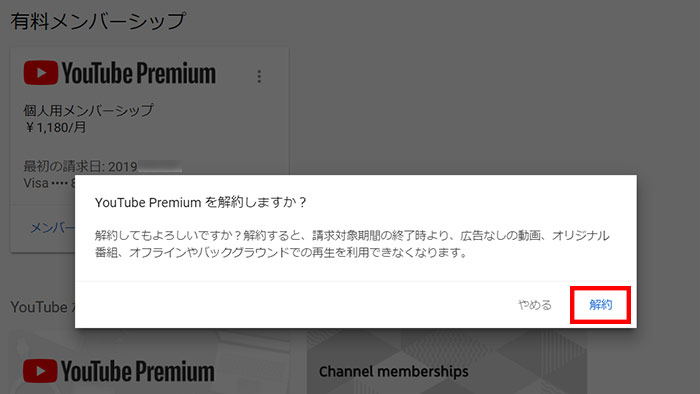
解約をタップすると、YouTube Premiumが解約されます。
YouTubeプレミアム 注意点まとめ
YouTubeプレミアムを使っている身としては、広告を見るストレスが無くなるし、色んなサービスも使えるでお金を出すべきサービスだと思います。

動画や音楽、エンタメ好きな方はYouTubeプレミアムの公式サイトもチェックしてみてください。
最後にYouTubeプレミアムの注意点のおさらい。
- YouTubeプレミアムは月額定額の有料サービスです(お金がかかります)
- 料金は月1,180円(税込)、ファミリープランは月1,780円です。
- お試し期間を超過すると課金されるので注意!不要な場合は期間内に解約手続きをしましょう。
- iOS版アプリからYouTubeプレミアムを登録すると料金が高くなるのでご注意ください。
- パソコンとスマホでは利用できるサービスが少し異なります。
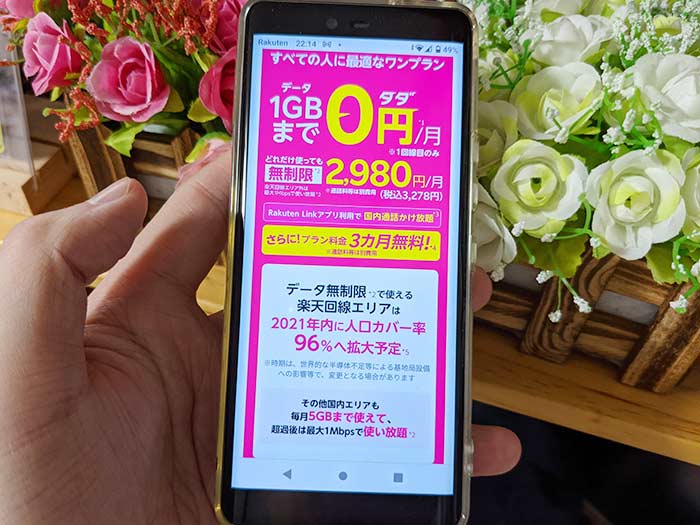
楽天モバイルandroidユーザーは、3カ月無料でYouTubeプレミアムを試すことができるので、楽天モバイルを契約される方・された方は、YouTubeを快適に使っていけるのでチェックしてみてください。
※一度、YouTubeプレミアムのお試しを経験したことがある方は対象外です。
なお、楽天モバイルでandroidスマホを買う際は、「楽天ハンド」がめちゃめちゃおすすめです。詳しくはリンク先または公式サイトをチェックしてみてください。
ビッグローブモバイルでは、YouTubeの通信をカウントフリーで利用できるエンタメフリーオプションも便利です。WiFiが無くても長時間YouTubeを楽しめるのでおすすめです。ただ、YouTubeプレミアム3カ月無料はありません…。
YouTubeライブ配信をされたい方は下記記事をご覧ください。
関連 YouTubeライブ配信のやり方・始め方!やってみた感想!
関連 「早送りボタンはどこ?」YouTubeの動画を早送り・巻き戻しする方法は?
関連 「え?3カ月間無料?」UQモバイルでYouTube Premiumに加入する手順と注意点!
参照 Premium メンバーシップを利用する
以上、YouTubeプレミアムの特徴や登録・解約方法の解説でした。

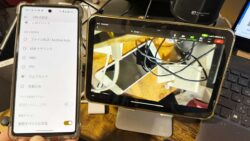










・誹謗中傷、過激かつ攻撃的なコメントはIPアドレスを明記して公開する場合があります。
・検証依頼・読者様の体験レビューなども是非書き込みお願い致します。
※コメント欄が無い記事はコメントを受け付けていません。